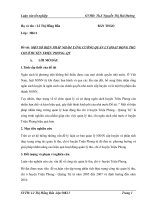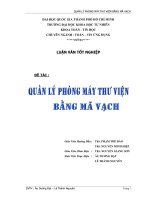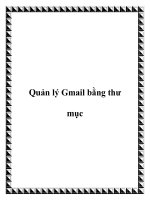Quản lý Gmail bằng thư mục potx
Bạn đang xem bản rút gọn của tài liệu. Xem và tải ngay bản đầy đủ của tài liệu tại đây (144.94 KB, 5 trang )
Quản lý Gmail bằng thư
mục
Gmail không cho phép người dùng tạo ra các “thư mục”
(folder) để quản lý và phân loại email theo các tiêu chí
khác nhau như Yahoo Mail, Windows Live Mail hay một
số dịch vụ thư điện tử miễn phí trên web khác.
Thay vào đó Gmail giới thiệu đến người dùng tính năng “dán
nhãn email” (label) để phân biệt các thông điệp được gửi đến
Inbox. Song áp dụng phương pháp dưới đây người dùng vẫn
có thể thoải mái tạo ra được các thư mục để quản lý email
tương tự như các dịch vụ khác.
Bước 1: Khởi tạo "nhãn"
Truy cập vào Inbox tài khoản
Gmail, bạn sẽ thấy mục
“Label” nằm ngay trên danh
sách các email và ngang hàng với các mục khác như “Delete,
Archive, Report as Spam ”. Hãy nhắp chuột vào mũi tên trỏ
xuống, bạn sẽ thấy mục “Manage labels”. Trong trang web
“Manage labels” hiển thị kế tiếp bạn chỉ cần nhập “nhãn”
muốn tạo vào mục “Create a new label” và nhắp chuột vào
phím “Create” là xong.
Bước 2: Áp dụng “nhãn”
Trong Inbox bạn hãy chọn những email thích hợp - đơn giản
là đánh dấu vào ô trống ngay bên cạnh tựa đề email - sau đó
nhắp chuột vào mục “Label” và chọn “nhãn” thích hợp là
xong.
Bước 3: “Lưu kho” email
“Lưu kho” ở đây chính là tính năng “Archive” nằm ngang
hàng với mục “Label” như đã trình bày ở trên. Sau khi “dán
nhãn” email xong bạn chỉ cần chọn lại những email này và
nhắp chuột vào mục “Archive”. Lúc này các email sẽ không
còn tồn tại ở trong Inbox nữa mà đã được chuyển về mục
“All mail”.
Để truy cập đến những email này, bạn hãy nhắp chuột vào
các “nhãn” được bố trí ở ngay bên dưới menu điều khiển ở
bên tay trái. Bạn sẽ thấy mỗi nhãn sẽ chứa đầy đủ các email
được phân loại riêng biệt. Các nhãn ở đây đóng vai trò không
khác gì một thư mục như trong Yahoo Mail hay Windows
Live Mail.
Chú ý: bạn có thể gán cho mỗi “nhãn” một màu sắc khác
nhau để dễ phân biệt bằng cách nhắp vào biểu tượng màu
bên cạnh tên các nhãn ở danh sách nhãn bố trí ngay bên
dưới Menu điều khiển ở bên tay trái.
M
ột cú nhắp chuột duy nhất
Để đơn giản hóa toàn bộ quy trình nói trên, ngày 4-2 Gmail
chính thức có thêm một tính năng mới là “Move to” tương tự
như Yahoo Mail và Windows Live Mail. Mục này nằm ngay
cạnh mục “Label”.
Những tính năng hiển thị trong mục này giống hệt mục Label
nhưng chức năng lại hoàn toàn khác biệt. Cụ thể, khi bạn
chọn các email khác nhau và nhắp chuột vào “Move to” và
chọn một “nhãn” thích hợp thì đồng nghĩa với việc bạn sẽ
thực hiện cùng một lúc cả 3 bước nói trên - dán nhãn email,
áp dụng nhãn và lưu kho.